税理士事務所を立ち上げたとき、Google Workspace を年払いで契約しました。
もともと事業用メールで登録しようとしたのですが設定に失敗し、いったん仮アドレスで登録 → のちほど事業用アドレスへ変更で Google Workspace 設定を完了させていました。
ここで問題が起きます。私は「ライセンス数を減らして自動更新」という手続き自体を知らず、「仮アドレスを削除すれば課金されないだろう」と思い込んでいたのです。
結果、無料期間後の自動更新で仮アドレス分まで請求されることに…。
年間21,120円(1,760円×12か月)の無駄な出費となってしまいました。もし、月払いのまま運用していれば、余計な支出はしていなかったなと後悔しています。
この経験から、初期設定は月額払いでやったほうがよいという結論に至りました。
さて、このような失敗をしましたが、失敗しない場合でも年払いが本当にお得なのかというのは疑問が残ります。そこで、今回は Google Workspace の契約についての記事を書きたいと思います。
契約時に気をつけたいこと
Google Workspace の契約の時に気をつけたいことは以下の3つになります。
順を追って確認します。
① 表示価格は税抜
Google Workspace のプランのページには金額しか記載されていませんがこの金額は税抜です。
Geminiで確認してみましたが以下のように税抜であると回答が返されました。
実際の請求書も確認してみましたが、確かにGoogle Workspace のプランのページの金額に消費税が足されていました。
このことから、見積もりをする際は税込で計算しておくと安心です。
Geminiの回答:

② 初期設定が年払い設定になっている
プラン紹介ページ右上の支払い方法は初期設定が年払いになっています。
最初は月額払いに切り替え、設定や運用が固まってから年払いへ移行するほうが失敗した時の損失が少なくて済みます。必ず月払いで契約の上で設定⇒その後問題が無ければ年払いに変えるようにしましょう。
プラン説明画面の一部抜粋:

③ 事業で使うなら “スタンダード以上” が現実的
スタートプランは、Meet 録画・電子署名・予約機能・連携周りなど使用できる機能が制限されています。
業務利用ならスタンダードプラン以上を前提に検討するのが無難です。
(機能は変更される可能性があるため最新情報をご確認ください)
年払いは本当にお得?
私が月払いの方が良いといっていますが、証拠がなければただの感想になってしまいます。
そこで以下の検証をしてみることにします。
検証条件:
プラン:スタンダードプラン
- 年払い(実質月額):1,760円(税込)/ユーザー
- 月払い:2,090円(税込)/ユーザー
検証パターン:
- 事業主+職員2人の計3人で1年間使い続ける場合
- 事業主+職員2人の計3人で1年間使い続け、職員が途中で辞めた場合
- 事業主+職員1人の計2人で1年間使い続け、職員が途中で辞めた場合
- 事業主+職員5人の計6人で1年間使い続け、職員が途中で辞めた場合
それでは、各パターンの検証結果について見てみましょう。
1.事業主+職員2人の計3人で1年間使い続ける場合
この場合は、月払いに比べて年払いのほうが11,880円安いです。
月払いよりも年払いの方が良いことが分かります。
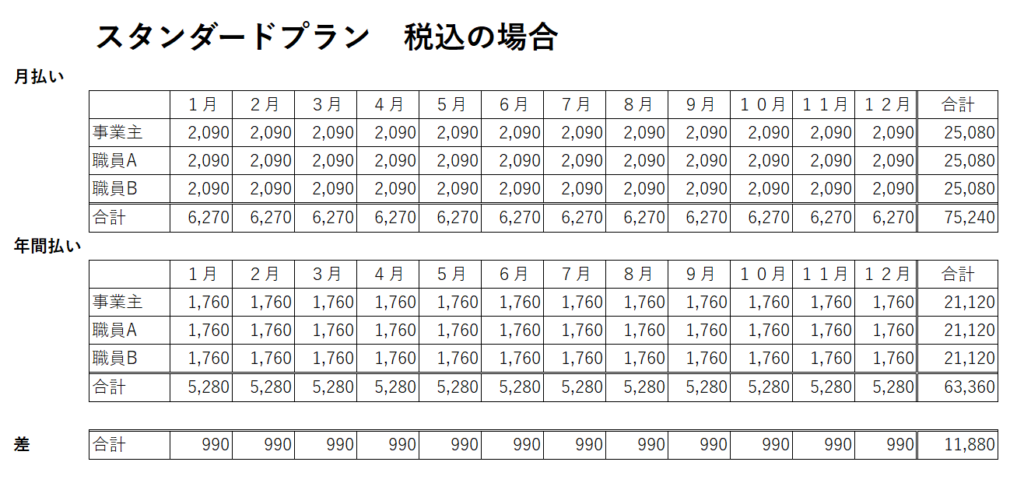
2.事業主+職員2人の計3人で1年間使い続け、職員が途中で辞めた場合
職員に途中で辞められた場合を見てみます。
職員1名に半年立たないうちに辞められた場合には、年払いよりも月払いの方が安いことが分かります。
半年を過ぎれば年払いの恩恵を受けることができます。
このように見ると、年払いは月払いの6か月分の恩恵しかないので年払いを選択するのが良いと言い切れないことが分かります。
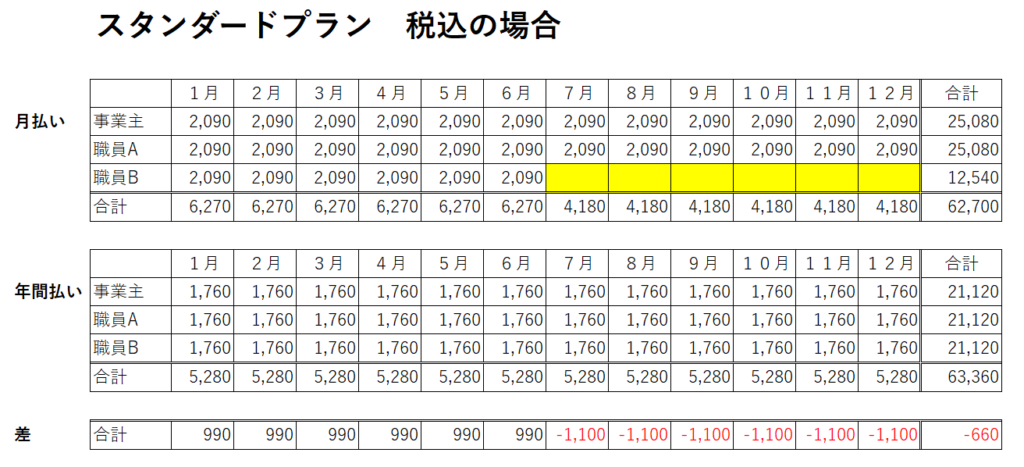
3.事業主+職員1人の計2人で1年間使い続け、職員が途中で辞めた場合
続いては、職員を1人減らした場合の検証になります。
この場合には、職員に8月以内で職員に辞められると、年払いよりも月払いの方が安いことが分かります。
職員の数が減れば減るほど年払いの恩恵が少ないことがわかります。
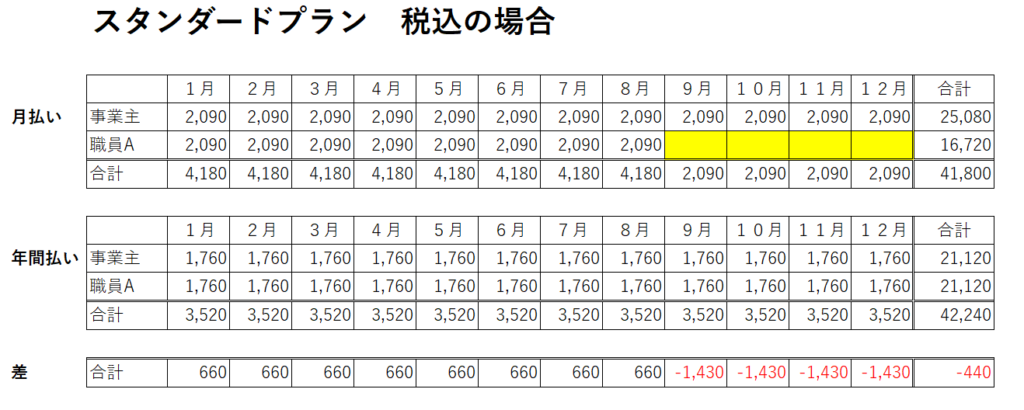
4.事業主+職員5人の計6人で1年間使い続け、職員が途中で辞めた場合
最後に、事業主+職員5人の場合で検証します。
この場合は、職員2名に半年以内に辞められる(空白期間が計12か月になる)と、年払いよりも月払いの方が安いことが分かります。
この人数であれば、年払いの恩恵を受けることができそうなので年払いで契約も検討できると思います。ただし、年払いの場合には、トライアル採用や半年働いて貰う方への個別のメールアドレスの付与はコスト面を考えると難しいと思います。
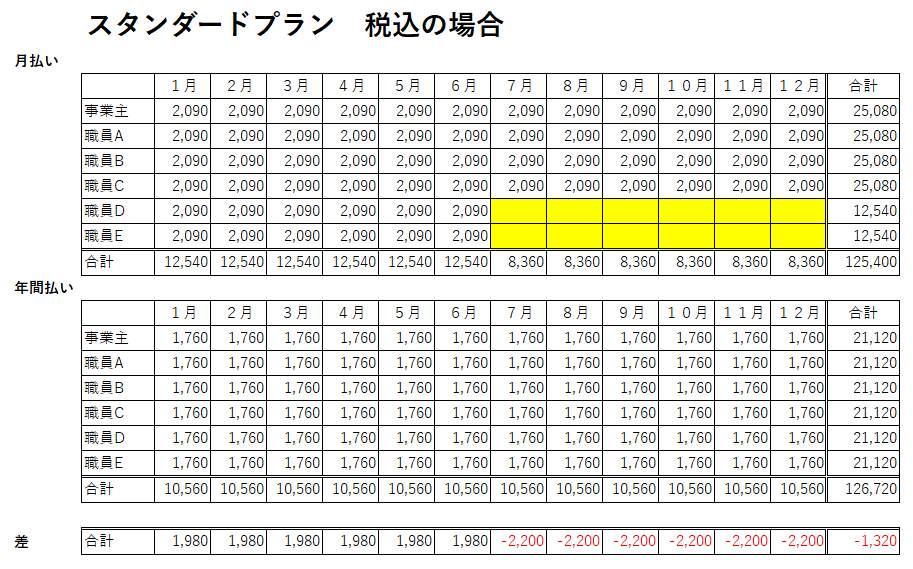
補足:人数による割引は?
Google Workspace のプランのページで契約人数によって料金が変わるか試しましたが、1人当たりの料金は変わりませんでした。
Geminiに登録人数による割引があるか確認したところ、以下のように数百人以上でエンタープライズプランでなければ割引交渉が難しいと回答が出てきました。
Geminiの回答:
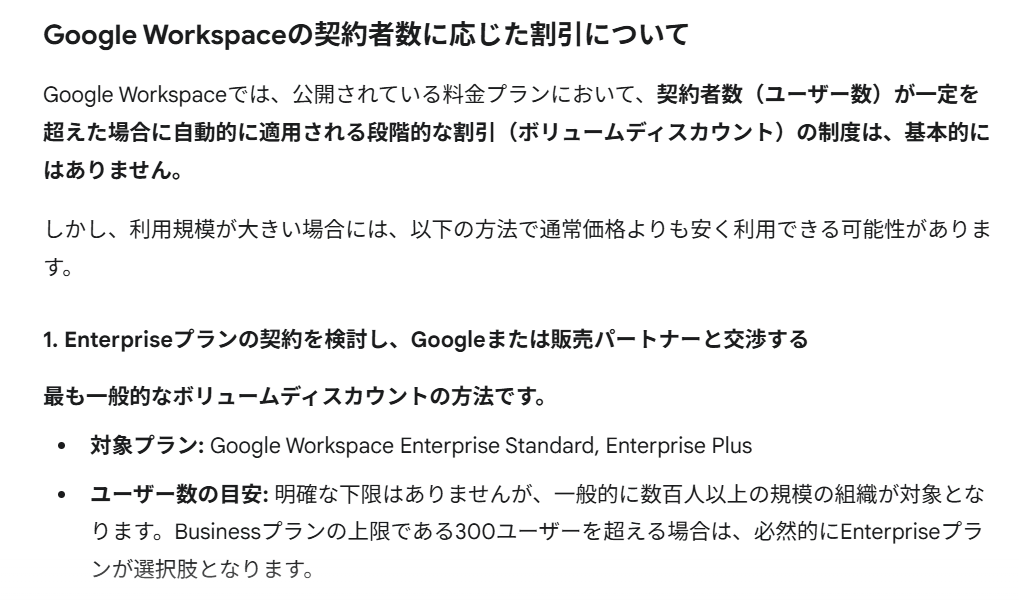
まとめ
上記の検証から、月払いの方が年払いに比べてリスクが少ないことが分かります。
今回、スタンダードプランで検証しましたが、これがビジネスプラン以上であれば失敗した時の支出が更に大きくなります。
最初は月額払いで始め、メール発行・停止のルールやワークフロー、セキュリティ設定をしっかり固めましょう。
そして、年払いに変更する際は、メリットがあるのかを考えてから年払いに変更しましょう。
おわりに
今回の記事はいかがだったでしょうか。
Google Workspace 自体は非常に便利ですが、支払い方式を誤ると無駄な支出が発生します。
初期設定は月額払いでやったほうがよい、これが私の結論です。
とくに小規模体制では、設定ミスや人員の出入りによって職員が使わない時が生まれやすく、年払いの旨味が薄れることがあります。
まずは月額で立ち上げ、運用が安定してから年払いにすることにより、今回の私のような失敗は防げます。
人数や雇用の流動性に合わせて、無理のない契約方法を選びましょう。



コメント